Hoe de cachebestanden van Nvidia op te ruimen en de computerprestaties te verbeteren
Cachebestanden van nvidia wissen De aanwezigheid van cachebestanden op je systeem kan ervoor zorgen dat je computer trager wordt. Nvidia geeft om de …
Artikel lezen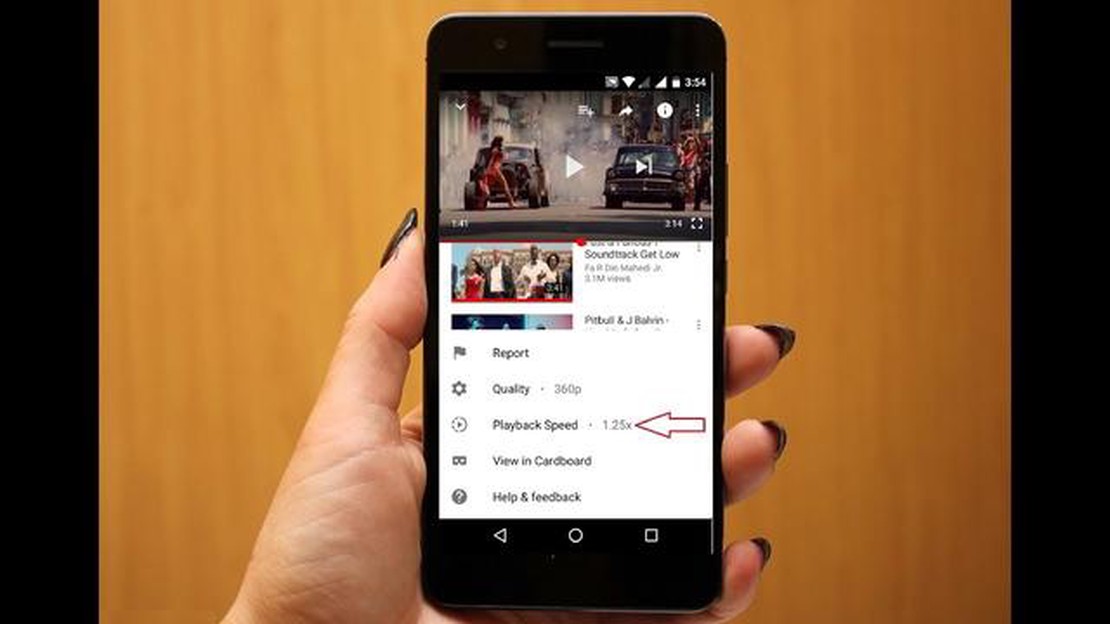
YouTube is een van de populairste platforms om video’s te delen en veel mensen kijken graag video’s op hun Android-telefoon. Soms wil je echter een video sneller bekijken om tijd te besparen, of misschien heb je gewoon liever een snellere afspeelsnelheid. Wat de reden ook is, het verhogen van de afspeelsnelheid van YouTube-video’s op je Android-telefoon is een eenvoudig proces.
Om de afspeelsnelheid van YouTube-video’s op je Android-telefoon te verhogen, kun je de ingebouwde functie voor afspeelsnelheid in de YouTube-app gebruiken. Met deze functie kun je de afspeelsnelheid verhogen tot 1,25x, 1,5x, 1,75x of zelfs 2x de normale snelheid. Door de afspeelsnelheid aan te passen, kun je video’s sneller bekijken zonder dat dit ten koste gaat van de geluidskwaliteit.
Om deze functie te gebruiken, hoef je alleen maar de YouTube-app op je Android-telefoon te openen, de video te selecteren die je wilt bekijken en op het menupictogram met de drie puntjes te tikken. Daar kies je de optie “Afspeelsnelheid” en selecteer je de gewenste snelheid. De video wordt onmiddellijk afgespeeld op de geselecteerde snelheid, zodat je hem sneller kunt bekijken.
Het verhogen van de afspeelsnelheid van YouTube-video’s op je Android-telefoon kan een handige en tijdbesparende optie zijn. Of je nu educatieve video’s of tutorials wilt bekijken of gewoon je entertainment wilt versnellen, deze functie kan je algehele kijkervaring verbeteren. Probeer het eens en geniet van het bekijken van YouTube-video’s op jouw favoriete tempo!
YouTube biedt een functie waarmee je de afspeelsnelheid van video’s op je Android-telefoon kunt verhogen. Dit kan handig zijn als je een video sneller wilt bekijken of snel door de inhoud wilt bladeren. Hier lees je hoe je de afspeelsnelheid van YouTube-video’s op je Android-telefoon kunt verhogen.
Je kunt de afspeelsnelheid ook aanpassen terwijl de video wordt afgespeeld door op het snelheidspictogram in de rechterbenedenhoek van de videospeler te tikken. Dit toont dezelfde lijst met afspeelsnelheden en je kunt een andere snelheid kiezen als dat nodig is.
Lees ook: Hoe Fortnite Has Stopped Error op te lossen in Android - Tips en trucs
Houd er rekening mee dat het verhogen van de afspeelsnelheid de geluidskwaliteit van de video kan beïnvloeden, vooral als de snelheid op een hoog niveau is ingesteld. Sommige video’s kunnen ook ondertitels of bijschriften hebben die moeilijker te lezen zijn bij hogere snelheden. Daarom is het belangrijk om een snelheid te vinden die voor jou werkt zonder afbreuk te doen aan de algehele kijkervaring.
Het verhogen van de afspeelsnelheid van YouTube-video’s op je Android-telefoon kan een handige manier zijn om tijd te besparen of snel inhoud te consumeren. Of je nu educatieve video’s, tutorials of entertainmentcontent bekijkt, het aanpassen van de afspeelsnelheid naar wens kan je kijkervaring verbeteren.
Probeer te experimenteren met verschillende afspeelsnelheden om de snelheid te vinden die het beste bij je past. Vergeet niet dat je altijd terug kunt gaan naar de normale afspeelsnelheid of een andere snelheid kunt kiezen als de huidige snelheid niet werkt voor jou.
Volg deze eenvoudige stappen om de afspeelsnelheid van YouTube-video’s op je Android-telefoon te verhogen:
Dat is het! Je hebt met succes de afspeelsnelheid van de YouTube-video op je Android-telefoon verhoogd.
In het algemeen kan het verhogen van de afspeelsnelheid van YouTube-video’s op je Android-telefoon je verschillende voordelen bieden, zoals efficiënt tijdbeheer, verbeterde focus en begrip, verhoogde productiviteit en een aanpasbare leerervaring.
Lees ook: Hoe NBA 2K21 serverfoutcode 727E66AC oplossen - Een uitgebreide handleiding
Ja, je kunt de afspeelsnelheid van YouTube-video’s op je Android-telefoon verhogen. Je kunt dit op verschillende manieren doen.
De afspeelsnelheid van YouTube-video’s verhogen kan je helpen tijd te besparen door video’s sneller te bekijken. Het kan ook handig zijn om inhoud snel te bekijken of om specifieke informatie in een video te zoeken.
Er zijn twee manieren om de afspeelsnelheid van YouTube-video’s op je Android-telefoon te verhogen. De eerste methode is om de ingebouwde afspeelsnelheidsregelaars van de YouTube-app te gebruiken. De tweede methode is om een videospeler-app van derden te gebruiken die zijn eigen functie heeft om de afspeelsnelheid aan te passen.
Nee, je kunt de afspeelsnelheid van live YouTube-video’s niet verhogen op je Android-telefoon. De controles voor de afspeelsnelheid zijn alleen beschikbaar voor vooraf opgenomen video’s.
Ja, er zijn een paar beperkingen waar je rekening mee moet houden als je de afspeelsnelheid van YouTube-video’s op Android wilt verhogen. Sommige video’s zijn mogelijk niet beschikbaar voor het aanpassen van de afspeelsnelheid, vooral als ze bepaalde auteursrechtelijke beperkingen hebben. Bovendien kan het te veel verhogen van de afspeelsnelheid leiden tot vervormde audio- en videokwaliteit.
Cachebestanden van nvidia wissen De aanwezigheid van cachebestanden op je systeem kan ervoor zorgen dat je computer trager wordt. Nvidia geeft om de …
Artikel lezenWat te doen als uw HP Chromebook 14 niet wordt ingeschakeld (probleemoplossingsgids) Schakelt uw HP Chromebook 14 niet in? Hebt u last van een zwart …
Artikel lezenHoe Hulu groen scherm te repareren Heb je last van een groen scherm tijdens het kijken naar je favoriete programma’s op Hulu? Maak je geen zorgen, je …
Artikel lezenHoe Nintendo Switch Controllers te kalibreren | NIEUW in 2023 Een van de belangrijkste factoren voor een naadloze spelervaring op de Nintendo Switch …
Artikel lezenHoe verander je een naam in Rocket League? Rocket League is een populair multiplayer videospel dat voetbal en racen met raketauto’s combineert. …
Artikel lezenMijn Galaxy S10 verstuurt geen mms’jes. Hier is de echte oplossing! Als je een Samsung Galaxy S10 hebt en problemen ondervindt met het verzenden van …
Artikel lezen